软件介绍
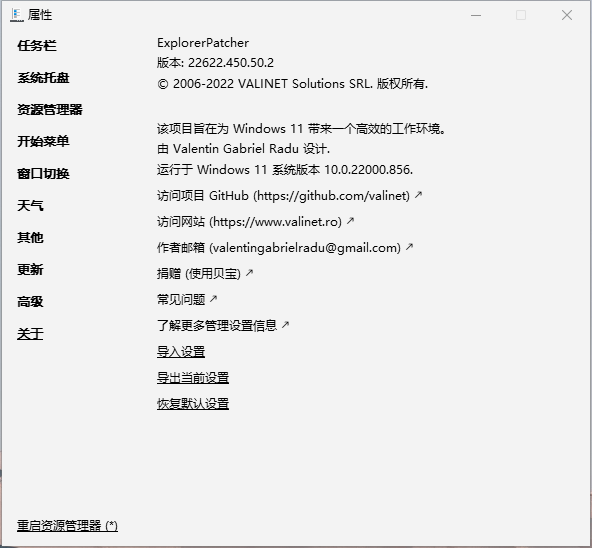
软件原作者:Valentin-Gabriel Radu
汉化补丁作者:magicgenius(出处: 吾爱破解论坛)
ExplorerPatcher是一款针对 Windows 11操作系统功能进行修补/调整的小工具,可以将系统的部分功能特性调整为接近Windows 10或Windows 7的样式,以使我们获得更好的操作体验,大致具有以下功能:

任务栏
恢复Win10风格任务栏,可自由切换Win10/Win11的任务栏风格,调整任务栏的位置、通知区域图标和任务栏图标的显示状态。

系统托盘
调整托盘图标弹出菜单及图标点击操作样式风格。
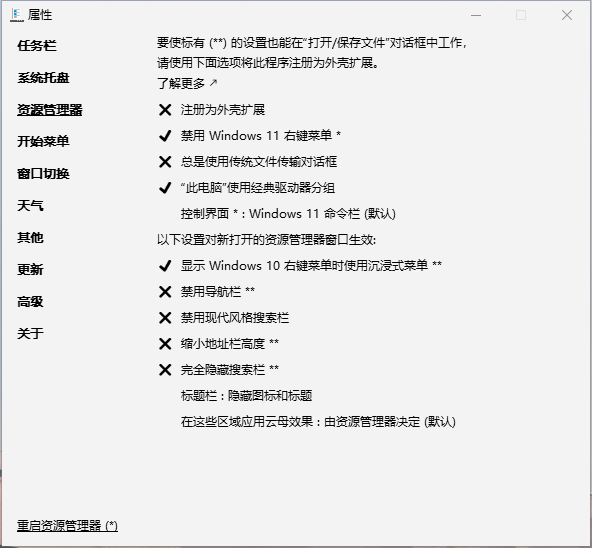
资源管理器
禁用Win11现代化右键菜单(上下文菜单)恢复经典右键菜单;
恢复经典驱动器分组;
自由切换Win7/Win10/Win11命令栏或功能区;
禁用现代风格搜索框。

开始菜单
恢复Win10动态磁贴开始菜单,自由切换Win10/Win11开始菜单风格,调整开始菜单位置及功能偏好;
禁用Win11现代开始菜单中容易泄露隐私的推荐部分。
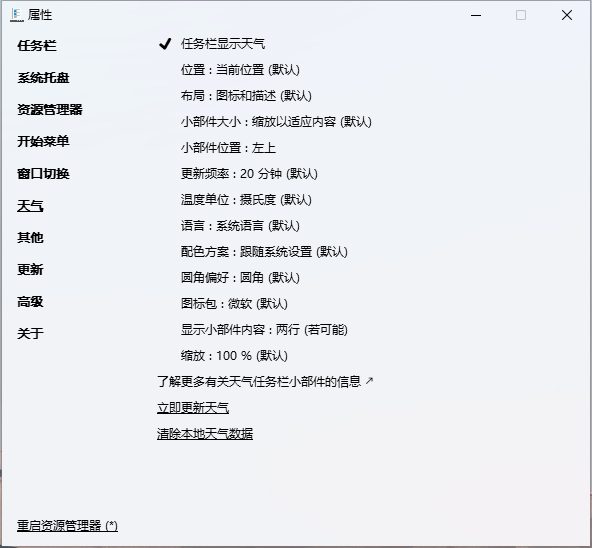
天气
在Win10风格的任务栏上实现小组件显示天气的功能。
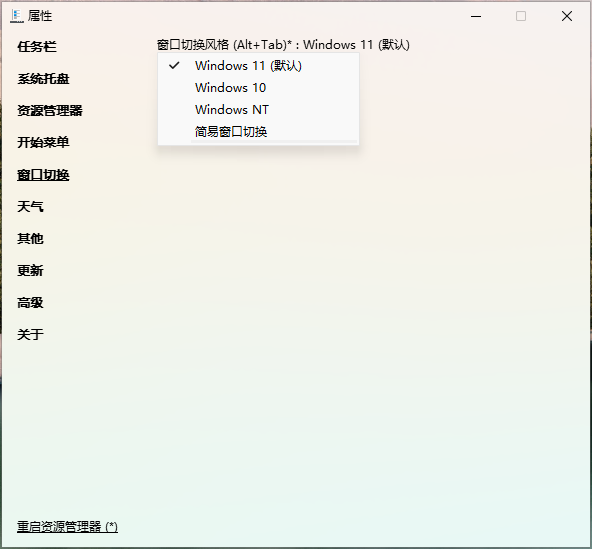

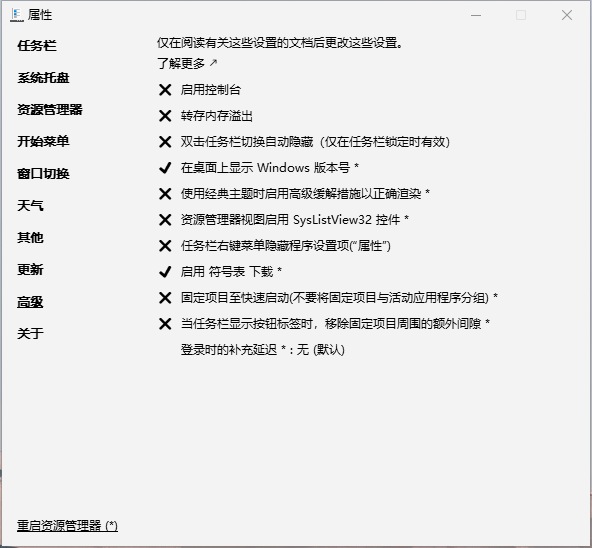
其他
调整(Alt+Tab)窗口切换风格;
禁用资源管理器和应用窗口的窗口圆角,使窗口回归直角扁平化风格;
阻止系统属性、程序和功能、调整日期/时间和自定义通知图标的控制面板链接被重定向到设置应用;
可快速导出或导入自定义的偏好设置。
更详细的请查阅维基百科上关于该软件的所有功能介绍。
使用说明
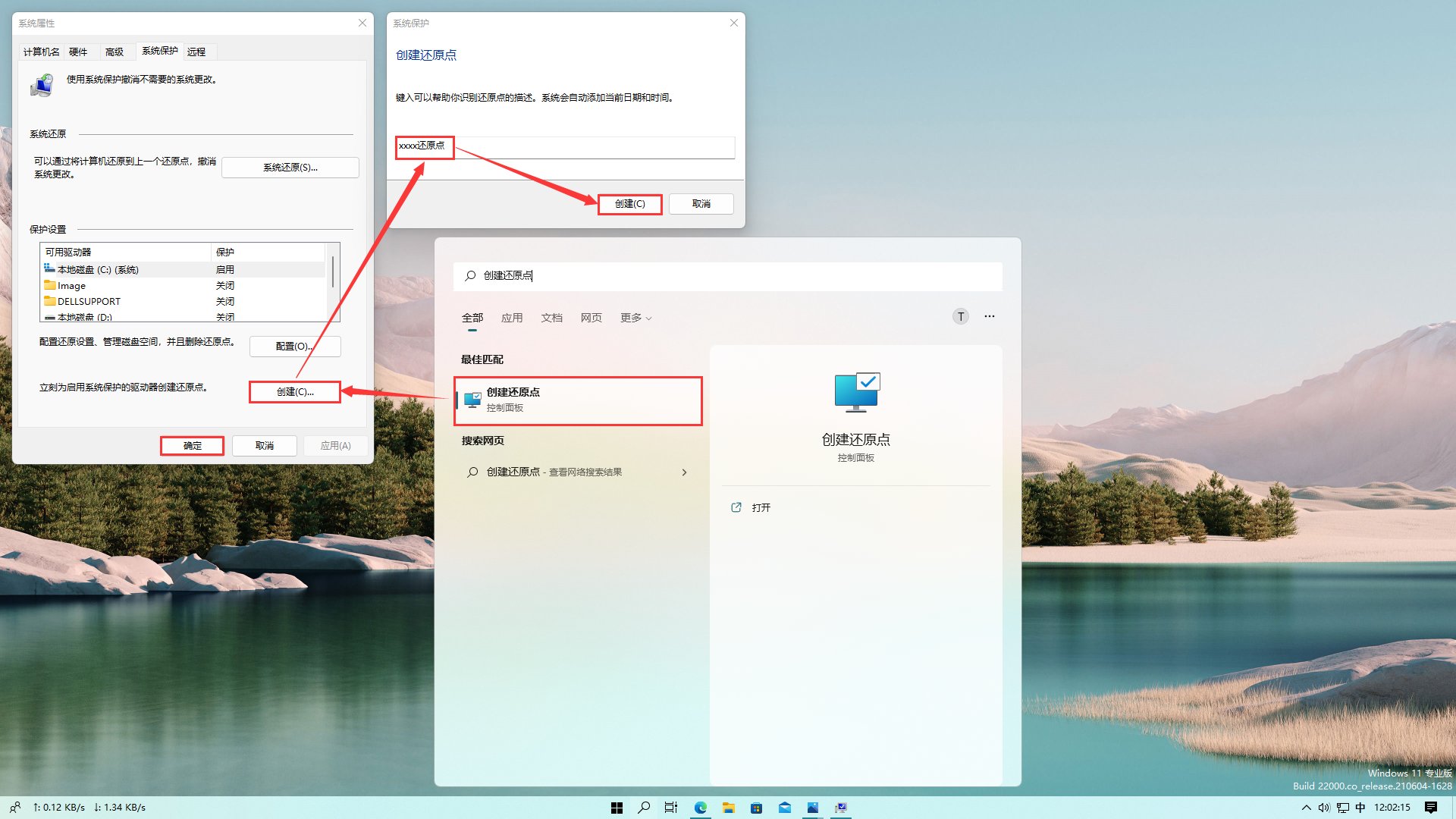
功能比较相近的软件搭配使用的话部分功能设置可能会有冲突,首先不建议搭配StartAllBack、Stardock Start11等软件使用,有必要时建议创建还原点能有效撤销不必要的更改。
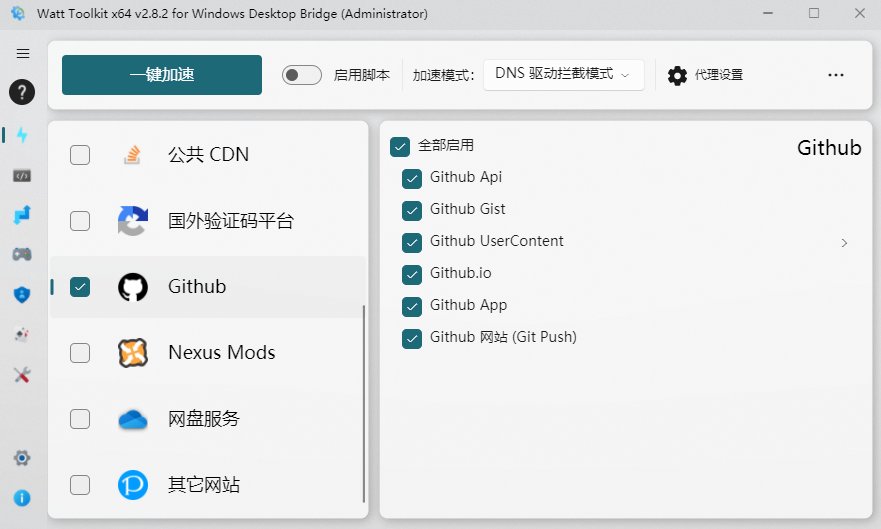
1.在微软应用商店搜索并安装Watt Toolkit(原来的名字是Steam++现在更名了),安装好后打开勾选Github进行网络加速(软件安装后需要联网另外下载一些文件,网络原因可能下载比较慢或者下载不了所以需要Watt Toolkit进行加速);
2.再在Github项目地址上获取最新版本安装程序”ep_setup.exe”,然后双击运行”ep_setup.exe”资源管理器进程会自动重启并默认启用Win10风格的任务栏;
3.此时点击开始按钮可能没反应无法打开开始菜单,这是因为软件还需要联网另外下载一些文件,下载完成后就能正常打开了;
4.在任务栏处右键并在菜单中点击属性可调出软件的设置界面,可根据个人使用偏好进行各项设置。
5.卸载的方法:
- 使用“控制面板”中的“程序和功能”;
- 或使用“设置”应用中的“应用和功能”;
- 或运行ep_setup.exe /uninstall;
- 或重命名安装程序”ep_setup.exe”为”ep_uninstall.exe”并运行”ep_uninstall.exe”。
卸载过程中资源管理器进程会自动结束一段时间,等待卸载完成后会有弹窗提示,确认后会自动重启资源管理器进程。
软件下载
ExplorerPatcher 官网:https://www.valinet.ro
原版 Github 项目地址:https://github.com/valinet/ExplorerPatcher
汉化补丁原帖地址:https://www.52pojie.cn/thread-1564557-1-1.html(出处: 吾爱破解论坛)


非常感谢
感谢大佬
到GitHub下载也可以用usbeam hosts editor,然后选左下角的按钮,列表里面找GitHub图标的列表,在里面找GitHub release下载(非源码)【Fastly】不要选aws,然后测试延迟,选择最顶上的,最顶上的延迟最低,然后应用就可以了,这样下载就很快
这软件卸载方法是把名字“ep_uninstall.exe“然后运行,真是活久见了